Neste tutorial será visto como utilizar o Agrupamento de Botões na barra de ferramentas da aplicação. Serão utilizados os seguintes recursos adicionais:
- Agrupamento de Botões
Criando uma nova Consulta.
Nota:
Caso tenha alguma dúvida de como criar uma Consulta, acesse: Criando uma nova Consulta.
1. Crie uma aplicação do tipo “Consulta” e, em seguida, selecione a tabela de exemplo “Orders”
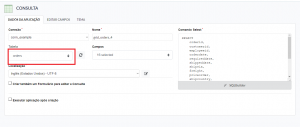
2. Ainda na janela de criação da aplicação, caso deseje uma melhor exibição do Formulário, selecione a aba “Campos” e altere o Label dos campos, conforme é mostrado abaixo: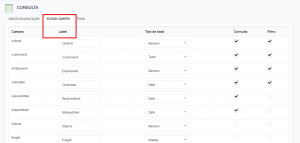

Configurando a Aplicação de Consulta.
1. No menu da aplicação, acesse o item “Barra de ferramentas”.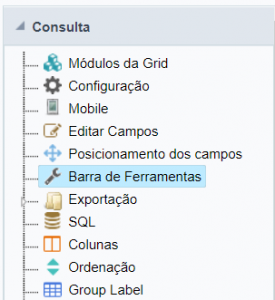
2. Utilize o botão “Adicionar” para inserir um novo item agrupador na barra de ferramentas, utilize as setas para configurar os itens que estarão contidos, como sub-itens, no item agrupador.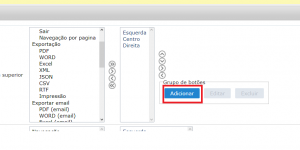

3. Uma vez que os itens a serem exibidos tenham sido selecionados, devemos agrupá-los em um botão. Para facilitar, podemos selecionar vários ao mesmo tempo apenas pressionando a tecla “ ctrl + click ” e depois pressionamos o botão “ Adicionar ”.

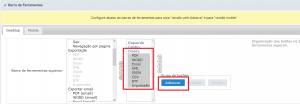
4. Em seguida, configuraremos o grupo da seguinte forma e ao final basta clicar em Adicionar .

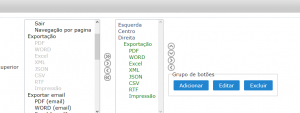
5. Por fim, selecione o botão “ Executar aplicação ” na barra de ferramentas para gerar a consulta.
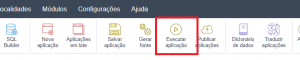
Para ver mais exemplos criados usando o Scriptcase, acesse: Exemplos: Sistemas Completos e Aplicações com Scriptcase.

Comente este post